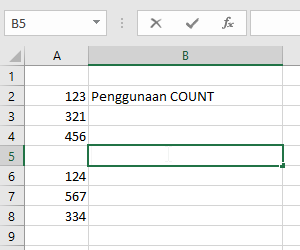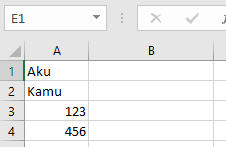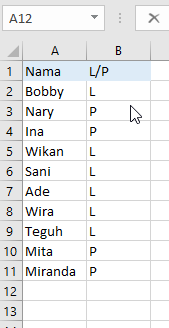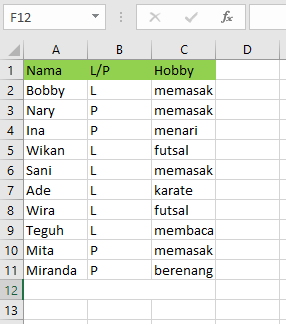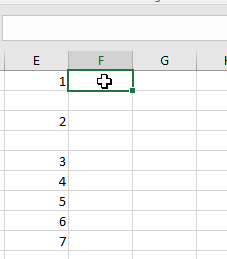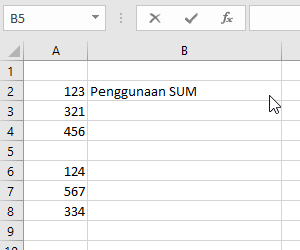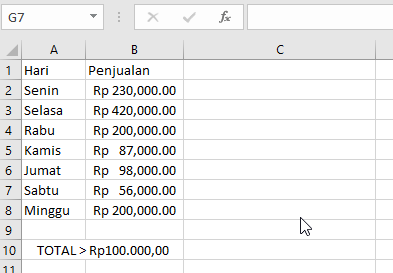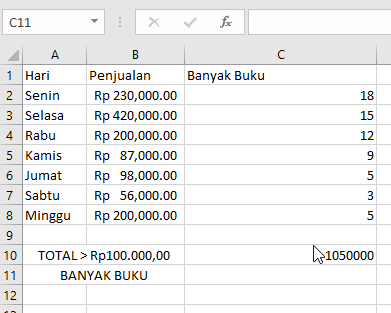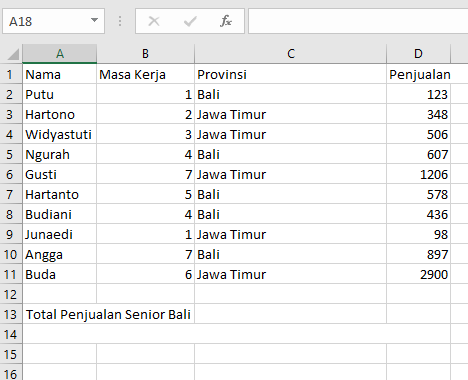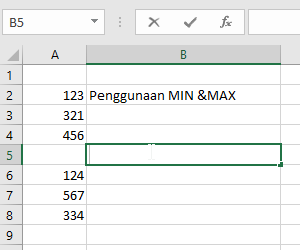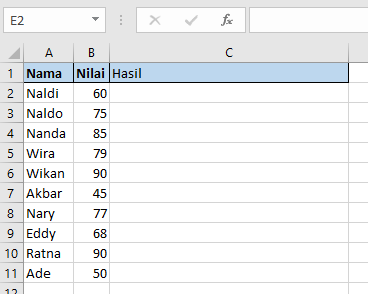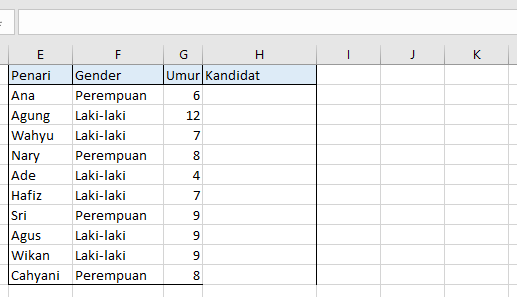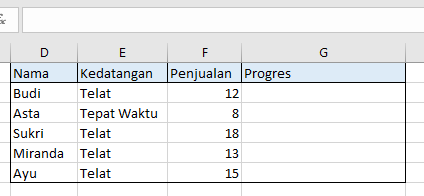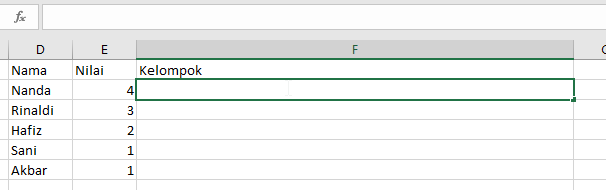| Rumus | Kegunaan |
| AVERAGE | Menghitung nilai rata-rata (mean) data angka pada range. |
| AVERAGEA | Menghitung nilai rata-rata data numerik dan non-numerik, data teks bernilai 0 dan data boolean TRUE (1) FALSE (0). |
| AVERAGEIF | Menghitung nilai rata-rata data yang memenuhi suatu kriteria. |
| AVERAGEIFS | Menghitung nilai rata-rata data dengan melakukan lebih dari satu pengujian kriteria. |
PENTING: Penggunaan koma (,) atau semicolon (;) dalam FORMULA disesuaikan dengan versi Microsoft Excel dan konfigurasi bahasa pada komputer anda.
A. Rumus Excel AVERAGE
Berikut sistematika rumus AVERAGE
1
| =AVERAGE(range1,range2,sel1,sel2,...) |
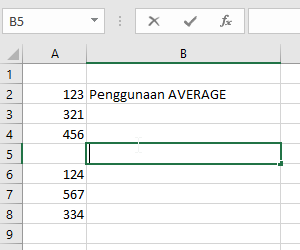
1
| =AVERAGE(A2:A4,A6:A7) |
B. Rumus Excel AVERAGEA
Rumus Excel AVERAGE akan mengabaikan sel dengan nilai data non-numerik. Untuk menyertakan sel dengan data non-munerik anda dapat menggunakan rumus AVERAGAE. Data non-numerik akan dibagi menjadi 2, yaitu data teks dan boolean. Data teks bernilai 0 dan data boolean TRUE (1) FALSE (2). Berikut sistematika rumus AVERAGEAPENTING: Penggunaan koma (,) atau semicolon (;) dalam FORMULA disesuaikan dengan versi Microsoft Excel dan konfigurasi bahasa pada komputer anda.
1
| =AVERAGEA(range1,range2,sel1,...) |
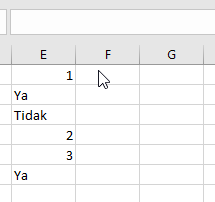
1
| =AVERAGEA(E1:E6) |
AVERAGEA = (1+Ya[0]+Tidak[0]+2+3+Ya[0])/6=1
AVERAGE = (1+2+3)/3=2
C. Rumus Excel AVERAGEIF
Rumus Excel AVERAGE berfungsi untuk menghitung nilai rata-rata terhadap data sel dengan melakukan pengujian kriteria data sebelum dilakukan perhitungan. Berikut sistematika rumus AVERAGEIFPENTING: Penggunaan koma (,) atau semicolon (;) dalam FORMULA disesuaikan dengan versi Microsoft Excel dan konfigurasi bahasa pada komputer anda.
1
| =AVERAGEIF(range, criteria, [average_range]) |
- range adalah data yang akan diujikan oleh argumen kriteria pada formula.
- criteria adalah ekspresi yang dapat memuat teks, numerik, atau operasi logika yang akan diujikan. Anda dapat membaca tutorial “Cara Membuat Operasi Logikan Pada Excel” untuk lebih jelasnya.
Contoh Kriteria
Formula Tipe Menghitung banyaknya kata “AKU” “Aku” atau “aku” dll Teks/Tidak membedakan huruf besar dan kecil Menghitung banyaknya angka 2 “2” Numerik Menghitung banyaknya angka lebih besar dari 2 “>2” Operasi Logika - [average_range] adalah range yang akan dihitung nilai rata-ratanya setelah pengujian range dengan criteria. [average_range] bersifat opsional. Jika variabel ini tidak dituliskan, maka range data yang hitung sebagai nilai rata-ratanya.
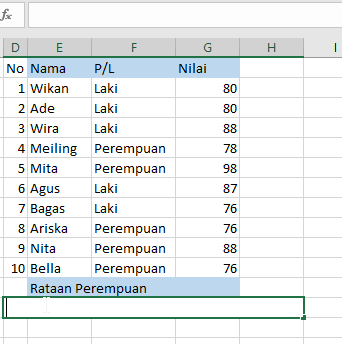
1
| =AVERAGEIF(F2:F11,"perempuan",G2:G11) |
D. Rumus Excel AVERAGEIFS
Rumus Excel AVERAGEIFS adalah fungsi (function) yang digunakan untuk menghitung nilai rata-rata dengan melakukan lebih dari satu pengujian kriteria. Rumus ini juga disebut AVERAGEIF bertingkat. Rumus AVERAGEIFS dapat memuat 127 kriteria. Berikut sistematika formula AVERAGEIFSPENTING: Penggunaan koma (,) atau semicolon (;) dalam FORMULA disesuaikan dengan versi Microsoft Excel dan konfigurasi bahasa pada komputer anda.
1
| =AVERAGEIFS(average_range, range1,criteria1),[range2, criteria2,...]) |
- average_range adalah range utama yang dilakukan perhitungan nilai rata-rata.
- range1 adalah range pertama yang diujikan dengan criteria1
- criteria1 adalah kriteria pertama yang diujikan pada range1.
- [range2, criteria2] adalah pasangan range dan kriteria kedua. Begitu juga untuk pasang berikutnya.
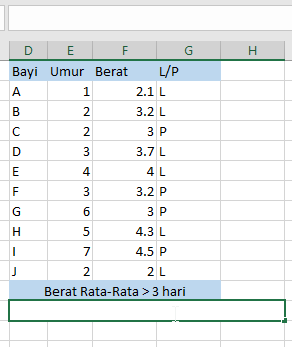
1
| =AVERAGEIFS(F2:F11,E2:E11,">3",G2:G11,"L") |
Sumber : Disini